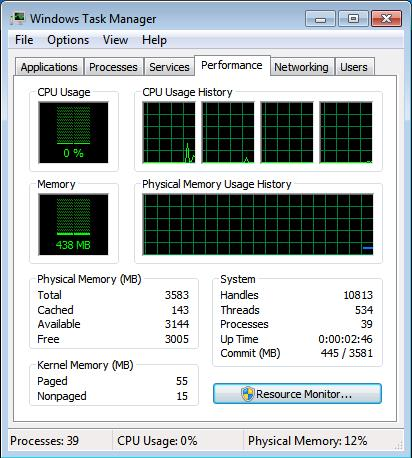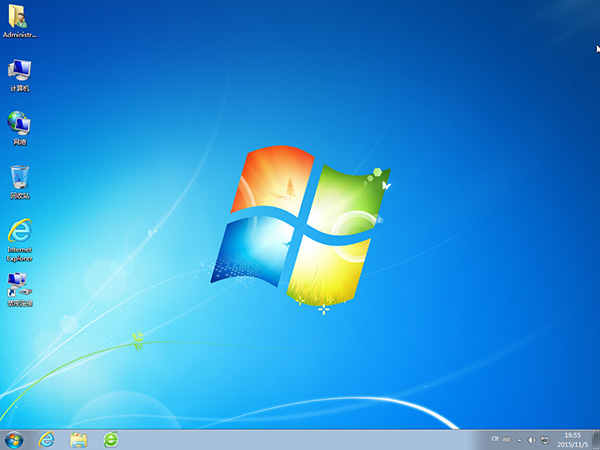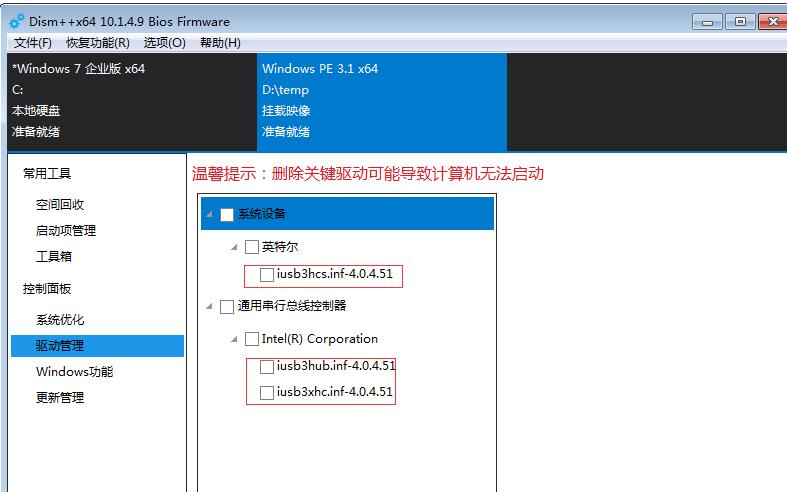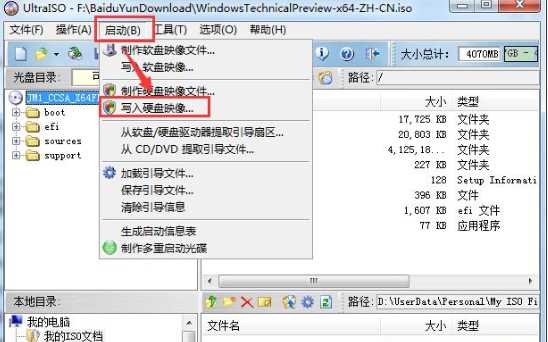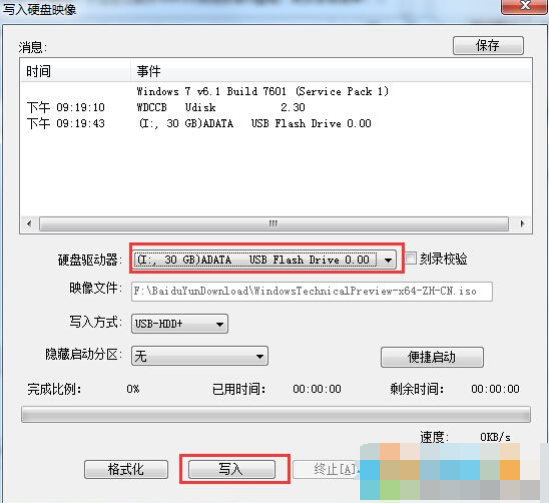拯救10年前的旧手机:C盘不到3G的Win7官方精简版&俄罗斯大师精简版分享| 2020年
温馨提示:这篇文章已超过557天没有更新,请注意相关的内容是否还可用!
距离第一个Win10精简版系统发布已经快2个月了。很多网友希望大飞能够分享一个好用的Win7精简系统镜像。经过几天的测试,今天分享给大家!Windows 7诞生于2009年。随着更安全、更高效、更强大的Windows 10的推出,Windows 7完成了它的历史使命。2020年1月14日,微软正式停止支持Windows 7。因此,Win7精简版是在多年前的稳定版基础上进行精简和优化的。它是一个瘦身的Win7系统。Win TPC 安装程序约为 1.5GB,而 Win 7 Ultimate 接近 2.5GB。实测显示Win TPC的安装速度几乎是旗舰版的2倍。Win TPC安装后占用硬盘空间不到3GB,而旗舰版一般接近10GB。以下版本为俄罗斯大师于2020年1月发布的Win7系统最新版本。
前言
首先感谢您对大飞的支持和信任。 距离第一个Win10精简版系统发布已经快2个月了。 这段时间我一直在关注大家的评论和私信。 很多网友希望大飞能够分享一个好用的Win7精简系统镜像。 经过几天的测试,今天分享给大家!
Windows 7诞生于2009年。2015年1月14日,微软停止了对Windows 7的主流支持,不再添加新功能。 随着更安全、更高效、更强大的Windows 10的推出,Windows 7完成了它的历史使命。 2020年1月14日,微软正式停止支持Windows 7。因此,Win7精简版是在多年前的稳定版基础上进行精简和优化的。
推荐镜子
以上所有版本都可以使用之前分享的激活工具永久激活:
如何永久激活windows系统
官方精简版-32位系统
2011年,微软发布了名为Windows 7 Thin PC的系统,本质上就是Windows 7,只不过删除了一些系统组件,禁用了不常见的服务。 它是一个瘦身(Thin)的Win7系统。
Win TPC 主要针对虚拟桌面基础设施(VDI)消费者。 它的前身是WinFLP。 它是基于Windows Embedded Standard 7系统开发的。 它是一个超轻量级的系统,可以工作在低配置系统中,降低运营成本。
版本号:Windows7 Thin PC SP1 Version6.1 7601.17514
系统类型:32位
Win TPC 安装程序约为 1.5GB,而 Win 7 Ultimate 接近 2.5GB。 实测显示Win TPC的安装速度几乎是旗舰版的2倍。
Win TPC安装后占用硬盘空间不到3GB,而旗舰版一般接近10GB。 因为Win TPC简化了Windows DVD Maker、Media Center、系统还原、制作修复光盘以及系统自带的游戏等组件。 它还显着减少了您的字体文件夹,其中仅包含 41 种字体。 Windows 7旗舰版包含134种。 此外,Windows Thin PC禁用虚拟内存和休眠功能,让用户节省更多磁盘空间。
刚安装系统后C盘占用的空间
许多优化软件禁用服务以加快系统启动或运行速度。 Win TPC在这方面也做出了很大的努力。 最有效的措施是彻底删除系统的搜索功能和恢复功能,同时删除相应的服务。 这两个服务对系统运行速度影响比较大。
刚刚安装的后台进程数和硬件资源利用率
Win TPC的安装与Win7普通版基本相同。 主要区别在于整个安装界面和进入系统后的初始界面都是英文的。
下面是如何将其翻译成中文:
如何安装Windows Thin PC简体中文语言包:
1.点击开始菜单->所有程序->附件->查找命令提示符->右键->以管理员身份运行
2、下载Windows Thin PC简体中文语言包lp.cab放置在D盘根目录下(下载链接在文末)——也可以放置在其他盘根目录下,只需修改代码第二步最后一步的盘符即可。
3.以管理员身份运行CMD命令并输入:
dism /online /add-package /packagepath:D:\lp.cab
4、依次输入以下2行代码:
bcdedit /set {当前} 语言环境 zh-cnbcdboot %WinDir% /l zh-cn
5、重启电脑,进入控制面板进行设置
开始->控制面板->更改显示语言->键盘和语言->选择显示语言->简体中文->应用--更改显示语言等几个也修改为中文。
总之,Win TPC是一款适度优化、消耗资源较少的瘦身系统。 比我们自己优化或者工具软件优化的系统更安全、更稳定。 适合低配置电脑或者追求运行速度的人。
个人认为这个系统最大的缺点就是只有32位版本。 对于日常使用软件不支持32位系统的朋友,请慎重选择!
俄语大师精简版-64位系统
看过前几期推荐的朋友应该对俄罗斯的精简版系统有一定的了解,这里不再赘述。 以下版本为俄罗斯大师于2020年1月发布的Win7系统最新版本。
版本号:Windows7 Professional SP1 Version6.1 7601.24540
系统类型:64位
系统版本号
安装完成后,桌面上的restart.cmd是内置的优化文件。 建议安装完成后运行。 与原系统一样,该系统没有集成VC运行库和DX游戏组件。 整个系统非常干净。 当IE打开时,它默认进入微软的默认主页。
以下是俄文版安装后的一些截图:
刚安装系统后C盘占用的空间
刚刚安装的后台进程数和硬件资源利用率
镜像下载
下载内容汇总为TXT文本。 请根据您的需求选择对应的下载链接:
下载链接:
win7镜像文件下载,非GHOST版,在微软win7旗舰版正版基础上进行适度修改和优化。 主要集成了最新的漏洞补丁和常用的必备运行库,如VC++、.NET DX9.0游戏必备组件。 因此虽然是安装版,但是安装速度非常快,稳定、快速。 已集成通用驱动,安装后自动激活。 适用于所有PC电脑。 如果你喜欢正版64位版Windows 7 Ultimate,赶紧下载收藏吧~
Windows 7 With SP1是Win7集成了Service Pack 1的版本。微软于2011年5月12日重新发布了集成SP1的版本。
自从微软在MSDN上正式发布了Windows 7正式版之后,X-Force最近也紧随其后! 尽管Windows 7比Vista晚了2年多发布,但其最低硬件要求基本保持不变。 由于Windows 7在相同硬件上运行比Vista更流畅,因此它的硬件要求实际上是“不升反降”。 很明显,Windows 7 在我的笔记本电脑上运行比 Vista 更流畅! 而且开机时间也缩短了不少,确实非常不错。 它是目前最受用户欢迎的Windows操作系统。
部分优化清单
1.添加桌面宽带连接选项
2.网络加速、打开网页速度加速、ADSL加速
3、关机时自动清除开始菜单的文档记录;
3、加快局域网访问速度;
4.加快开机和关机速度;
5.加快菜单显示速度;
6.自动关机并停止响应;
7.加快开机速度;
8、减少启动滚动条滚动次数;
9、加快预读能力,提高开机速度;
10.开启硬件优化;
11、删除图标快捷方式的文字;
12.禁用新安装程序的突出显示;
13、禁用防病毒、防火墙、自动更新提醒;
14.禁止远程修改注册表;
15. 禁用Messenger服务;
16、安装驱动时不要搜索Windows Update;
17、共享访问禁止空密码登录;
18.禁用搜索助手并使用高级搜索!
19.优化程序响应时间,加快启动和关闭速度,减少系统死机的可能性;
20、人性化设计。 所有个人资源均保存在非系统盘,确保不会再次丢失;
21、不包含过多的应用软件,使系统保持最佳运行状态;
22、精心修复系统安全漏洞,避免账号被盗的后顾之忧;
23、安全、简单、快捷,全程无需值守,安装完成永久激活,支持在线更新;
24、新增AMD四核CPU优化补丁/inter I3 I5 i7系列优化程序,实现完美性能;
25、离线制作,极其纯净的安装过程,自动检查每个驱动器是否有AUTO病毒,如有则查杀;
26、在不影响大部分软硬件运行的情况下,尽可能关闭非必要服务;
27、严格查杀系统木马、插件,确保系统纯净无毒;
28、系统安装后自动卸载多余驱动,稳定可靠,保证恢复效果接近新安装版本;
29.智能检测笔记本,如果是笔记本则自动关闭键盘;
30、最新的封装技术和更完善的驱动处理方式;
31、自动清理系统垃圾和无效启动项,让您的电脑焕然一新。
32、集成安全卫士,保护系统免受任何威胁;
33、禁用冗余服务启动,关闭错误报告和错误发送,节省资源;
34、增强SATA/AHCI/IDE控制器驱动,兼容多种机型,消除安装过程中的蓝屏现象;
Win7安装版(Win7原版)U盘安装盘制作方法:
准备工具
1、Windows 7原版;
2.UltraISO(UltraISO破解版);
3、8GU盘一个;
脚步:
1. 将U盘插入电脑,打开UltraISO软件。 点击文件打开您下载的Win7光盘镜像ISO文件,如下图;
2、打开ISO文件后,点击工具栏上的“开始”,然后选择“写入硬盘镜像”;
3、此时会弹出“写入硬盘镜像”窗口。 确认磁盘驱动器是您的 USB 闪存驱动器后,单击“写入”。 中间会弹出格式化提示。 我们只需要确认一次就可以了。
4、此时我们耐心等待写入到100%,OK然后退出UltraISO软件。 至此,Win7 U盘安装盘已经制作完毕,可以开始安装操作了。
Win7安装版64位旗舰版安装方法:
安装方法 1.U盘安装,将Win7镜像放在U盘上,从U盘启动的安装方法。 Win7安装版U盘安装教程
安装方法二:使用虚拟光驱加载Win7_SP1_X64_2017.ISO,运行CD目录下的Setup.exe进行安装;
安装方法三:解压ISO镜像,将sources目录下的install.wim文件解压并放入可启动U盘中。 用原来的安装方法安装(老毛桃、电脑店、大白菜都支持这种安装方法)。 在USB PE盘上安装Win7。 安装版 | U盘安装win7原版教程